苹果电脑视频如何设置横竖切换?
30
2025-05-21
title:"苹果电脑外置网络连接指南:步骤与故障排除"
metaDescription:"本篇文章将详细介绍如何在苹果电脑上连接外置网络,并提供一系列故障排除方法,帮助用户快速解决连接问题。"
keywords:"苹果电脑外置网络连接,苹果外置网络设置,苹果电脑网络故障排除"
在当今数字时代,稳定可靠的网络连接是使用苹果电脑进行工作和娱乐的基础。无论是无线网络还是有线以太网连接,了解如何设置和排除苹果电脑上的网络故障,对于保证顺畅的网络体验至关重要。本文将详细引导您完成苹果电脑外置网络连接的步骤,并针对可能出现的网络问题提供解决方案。

在开始连接网络之前,我们需要确保一些准备工作已经完成。确认您的网络设备(无论是路由器还是调制解调器)已经开启,并且网络信号正常。准备适合您的苹果电脑的网络适配器,例如USB以太网适配器或无线网卡。
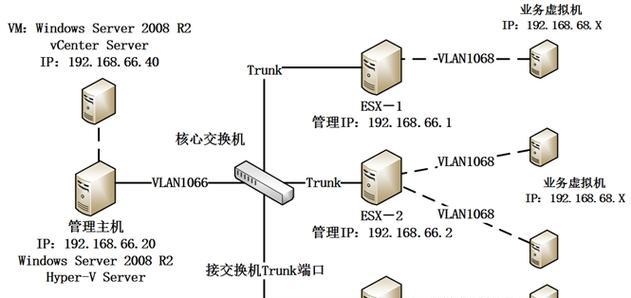
1.连接外置网络设备
有线连接:
1.将以太网线一头插入外置网络适配器的接口,另一头连接到您的网络设备(如路由器或调制解调器)。
2.确保适配器已经插入苹果电脑的USB或Thunderbolt端口。
无线连接:
1.确认您的外置无线网卡已正确安装并插在电脑上。
2.您可能需要安装或更新网卡的驱动程序以确保兼容性。
2.设置网络连接
有线连接:
1.点击屏幕顶部的菜单栏中的“苹果”图标。
2.选择“系统偏好设置”,接着点击“网络”。
3.在网络连接列表中选择您刚刚连接的网络适配器,例如“USB10/100/1000LAN”。
4.在配置选项中,选择“使用DHCP”或者根据您的网络环境选择“手动”配置IP地址。
5.点击“应用”以保存设置。
无线连接:
1.选择“系统偏好设置”,然后点击“网络”。
2.在网络连接列表中找到无线适配器,并选择它。
3.点击“高级”按钮,然后切换到“Wi-Fi”标签页。
4.在“Wi-Fi网络”中,选择一个网络并输入密码,然后点击“加入网络”。
5.为了确保网络能够自动连接,勾选“记住此网络”。
3.检查网络连接状态
点击菜单栏中的网络图标,可以看到当前网络状态。如果显示已连接,则表明网络设置成功。

1.网络连接失败
检查物理连接:确认所有网络线缆是否牢固连接。
重启设备:有时候简单地重启路由器和苹果电脑就可以解决问题。
检查适配器驱动:确保网卡驱动是最新版本,或者尝试重新安装驱动程序。
2.网络速度慢
测试其他设备:检查其他设备在相同的网络环境下是否也有速度慢的问题。
更改无线信道:如果是无线连接,尝试更改无线信道以减少干扰。
使用有线连接:如果无线网络存在问题,切换到有线连接可能提供更稳定的网络速度。
3.网络频繁断开
检查网络适配器:尝试在其他设备上使用该网络适配器,以确认问题是否出在适配器上。
更新操作系统和驱动程序:保持系统和网络驱动程序的最新状态,以获取最佳兼容性和性能。
备份网络设置:在更改网络设置前,建议备份当前设置,以防需要快速恢复。
定期维护:定期检查和维护网络设备,以保证最佳网络性能。
了解网络类型:了解您使用的网络类型(如WPA2、WPA3)和安全协议,以保护您的网络安全。
通过以上步骤,您应该能够顺利将苹果电脑连接到外置网络,并在遇到问题时进行有效的故障排除。随着网络技术的不断进步,保持对新技术和新问题的了解,对优化您的网络体验同样重要。如果您遵循了本文的指导后仍然遇到困难,请咨询网络设备的技术支持或专业人士,以便获得进一步的帮助。
版权声明:本文内容由互联网用户自发贡献,该文观点仅代表作者本人。本站仅提供信息存储空间服务,不拥有所有权,不承担相关法律责任。如发现本站有涉嫌抄袭侵权/违法违规的内容, 请发送邮件至 3561739510@qq.com 举报,一经查实,本站将立刻删除。